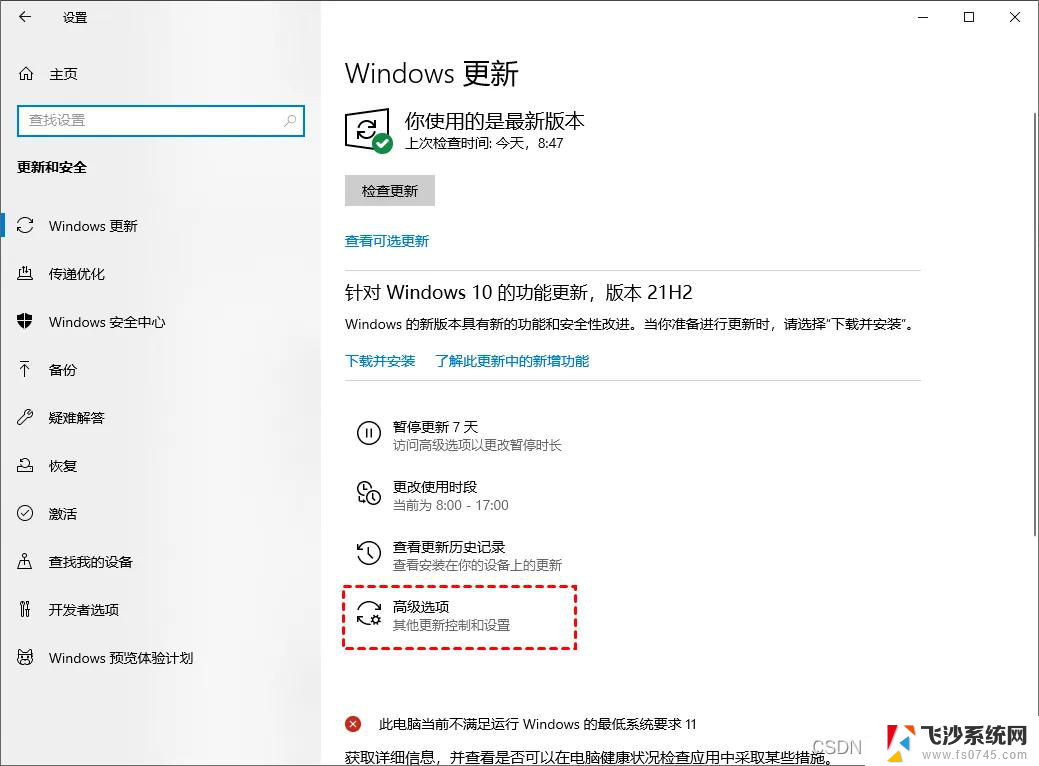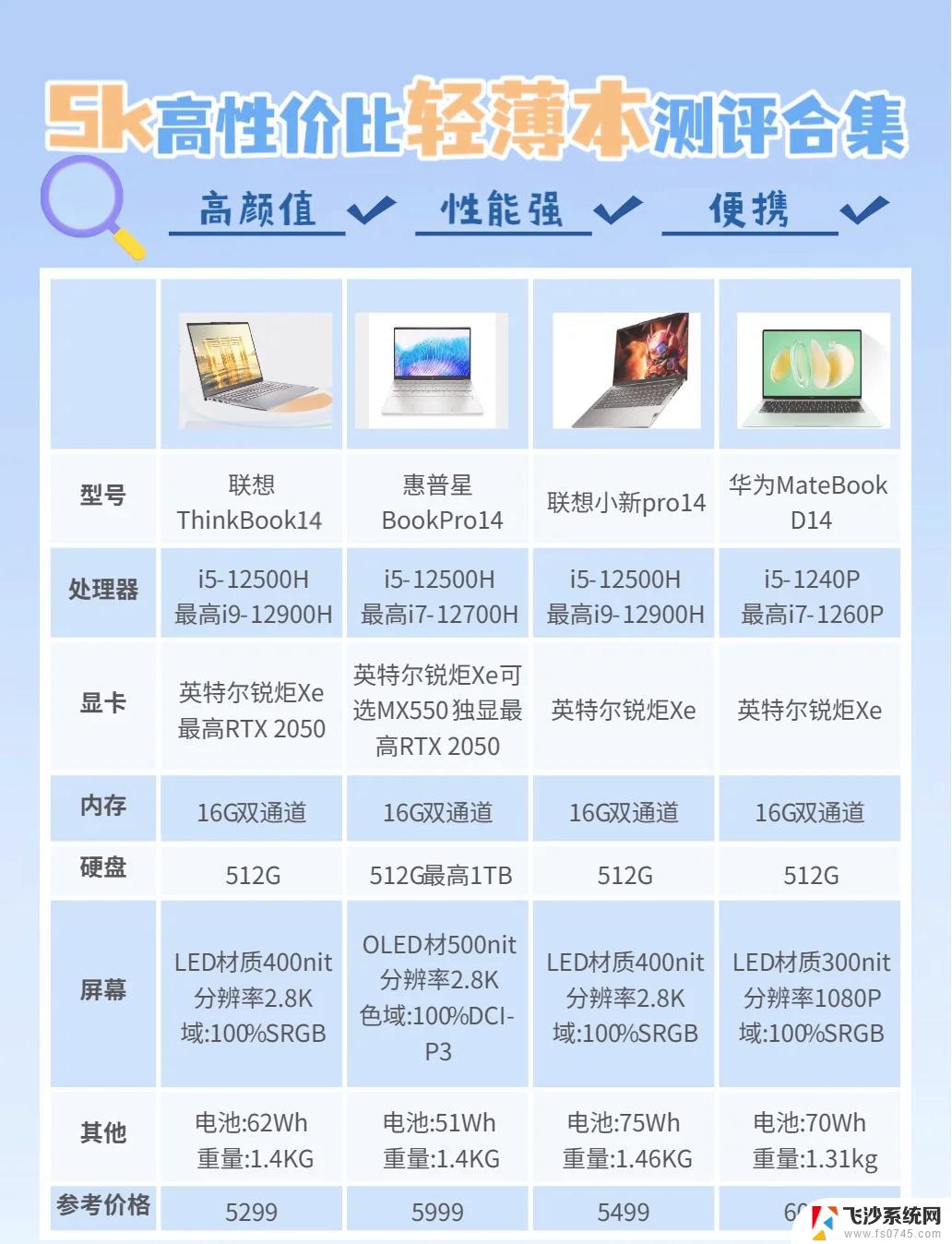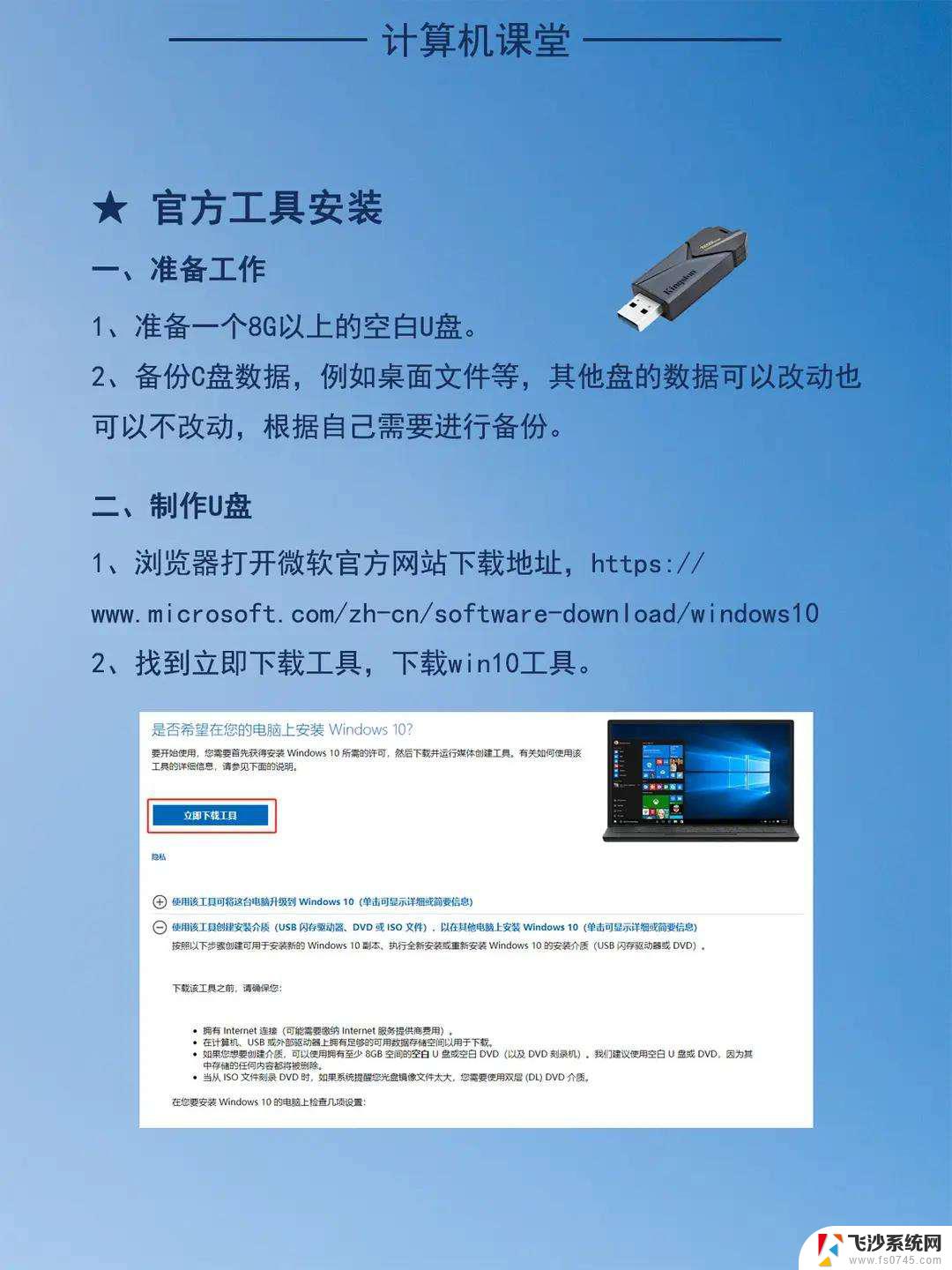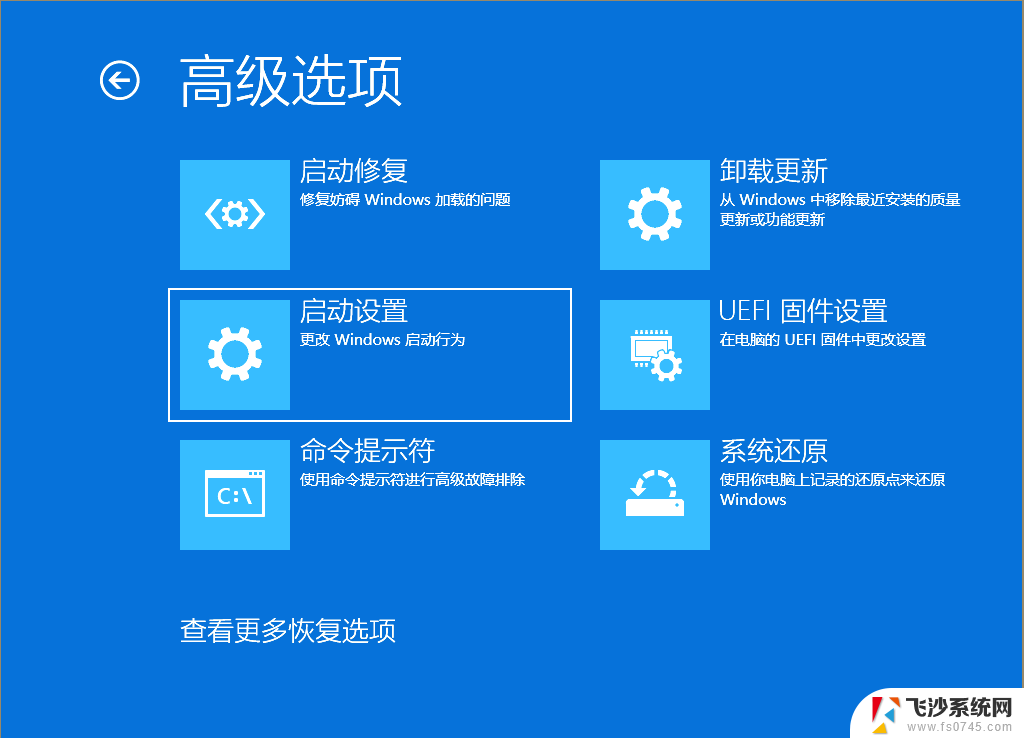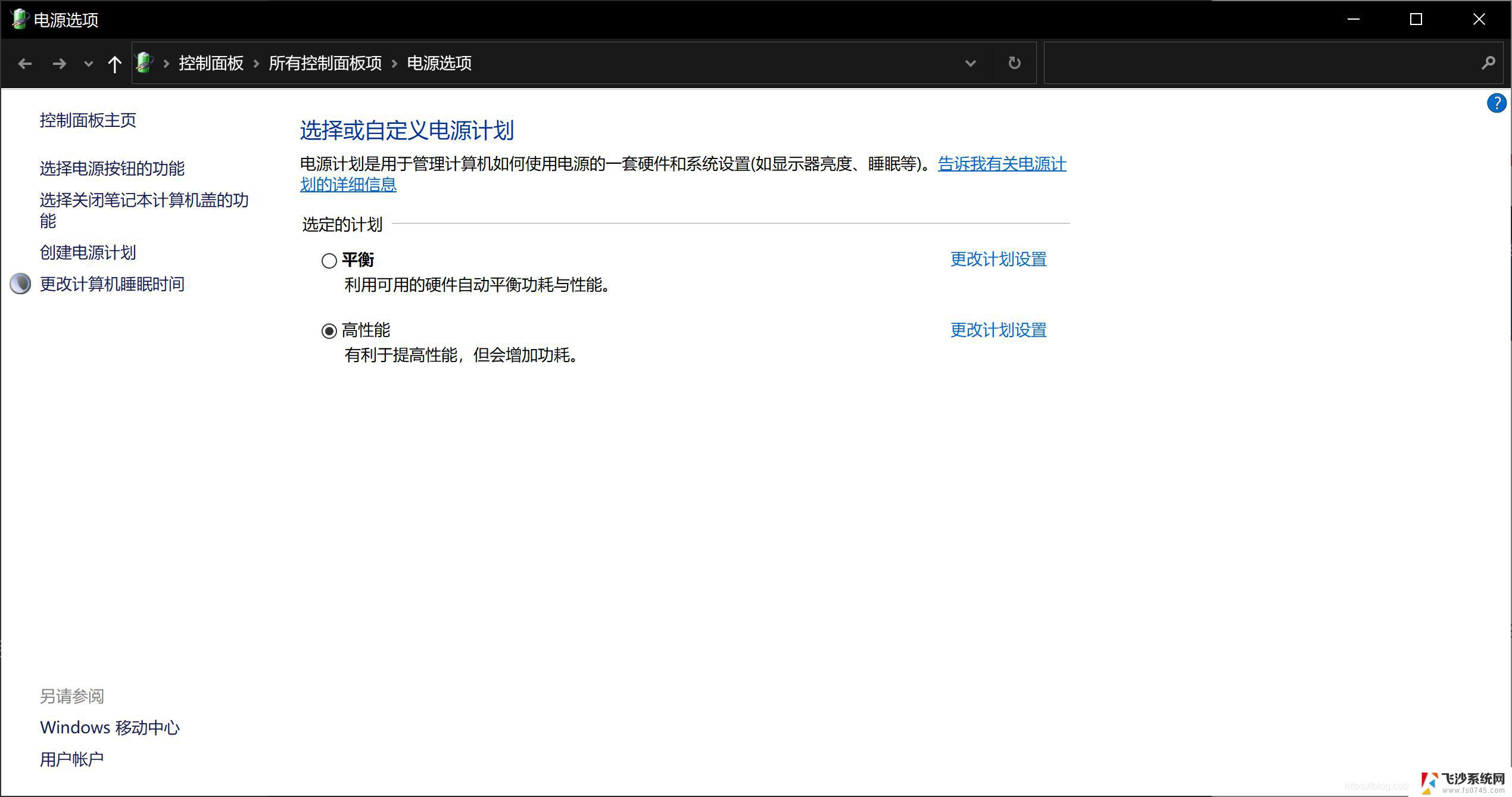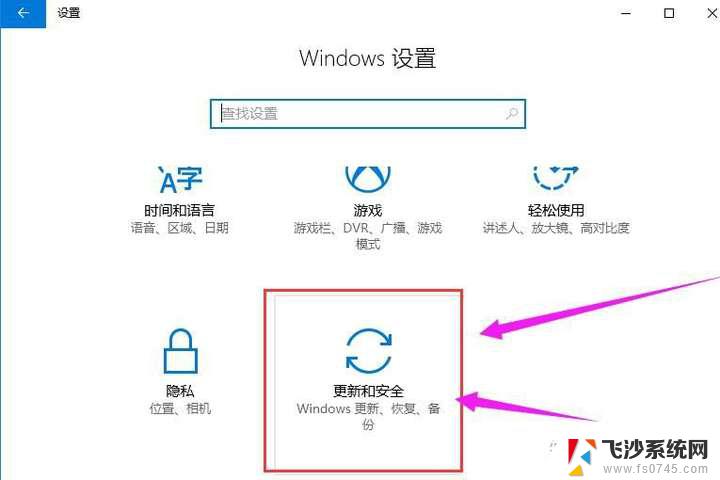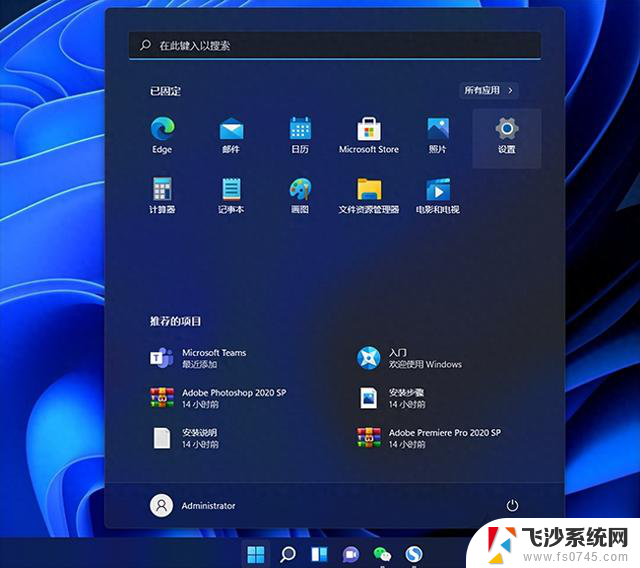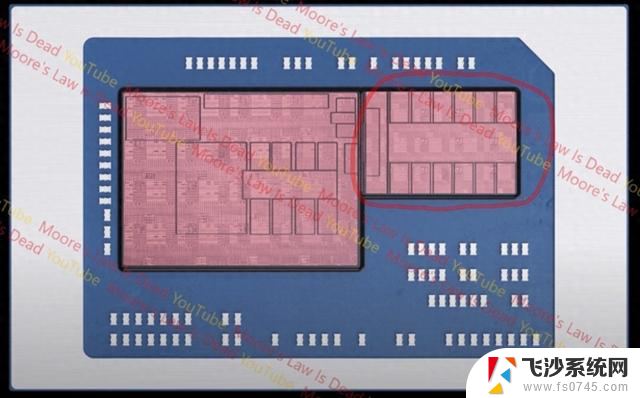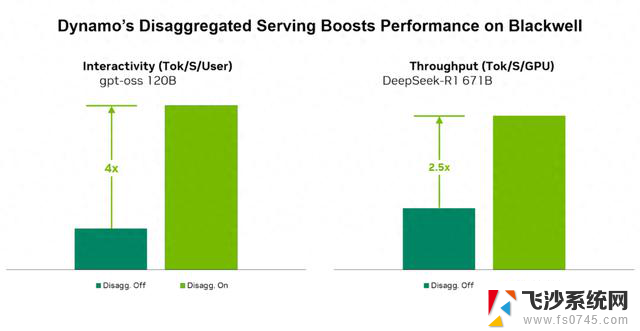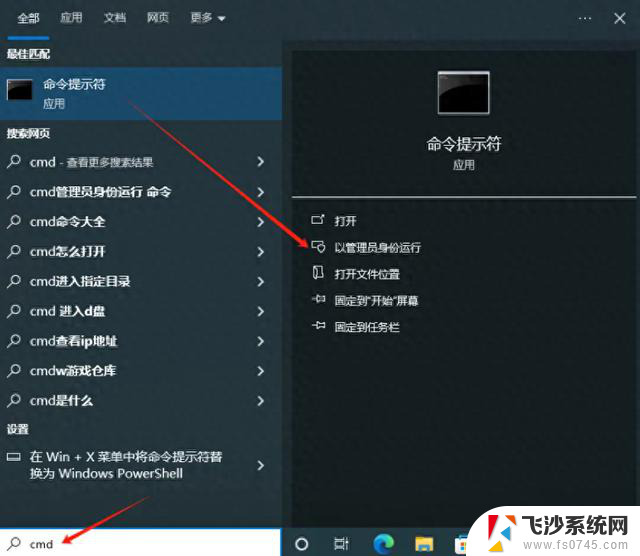如何轻松更新显卡驱动,提升游戏性能与系统稳定性详细指南

在现代计算机中,显卡(图形处理单元,GPU)扮演着至关重要的角色。无论是玩游戏、进行图形设计,还是进行视频编辑,显卡的性能直接影响到用户的体验。而显卡驱动作为连接操作系统与显卡的桥梁,确保了硬件与软件之间的良好沟通。因此,定期更新显卡驱动是提升系统性能、解决兼容性问题和享受最新功能的重要步骤。本文将详细介绍显卡驱动的更新方法、注意事项以及常见问题的解决方案。
一、显卡驱动的作用显卡驱动是操作系统与显卡之间的中介,它负责将操作系统的指令转化为显卡能够理解的语言。显卡驱动的主要作用包括:
性能优化:新版本的驱动程序通常会包含性能优化,能够提升显卡在特定应用程序或游戏中的表现。兼容性修复:随着新游戏和应用程序的发布,旧版驱动可能会出现兼容性问题。更新驱动可以解决这些问题。新功能支持:显卡制造商会在新驱动中添加对新技术的支持,例如光追、DLSS等。安全性提升:驱动程序的更新也可能包含安全性修复,保护用户免受潜在的安全威胁。二、如何检查当前显卡驱动版本在更新显卡驱动之前,首先需要了解当前安装的驱动版本。以下是检查显卡驱动版本的步骤:
1. Windows系统 步骤一:右键点击桌面,选择“显示设置”。步骤二:在设置窗口中,向下滚动并点击“高级显示设置”。步骤三:在“显示适配器属性”中,点击“适配器”选项卡,可以看到当前显卡的型号和驱动版本。2. macOS系统 步骤一:点击左上角的苹果图标,选择“关于本机”。步骤二:在弹出的窗口中,点击“系统报告”。步骤三:在“硬件”部分,选择“图形/显示”,可以查看显卡的详细信息和驱动版本。三、显卡驱动的更新方法显卡驱动的更新可以通过多种方式进行,以下是几种常见的方法:
1. 使用显卡制造商的官方网站显卡制造商如NVIDIA、AMD和Intel都提供了官方驱动下载页面。以下是具体步骤:
NVIDIA显卡 步骤一:访问NVIDIA官方网站(www.nvidia.com)。步骤二:在页面顶部找到“驱动程序”选项,点击进入。步骤三:选择你的显卡型号和操作系统,点击“搜索”。步骤四:下载最新的驱动程序,并按照提示进行安装。AMD显卡 步骤一:访问AMD官方网站(www.amd.com)。步骤二:点击“驱动程序和支持”。步骤三:选择你的显卡型号和操作系统,点击“提交”。步骤四:下载最新的驱动程序,并按照提示进行安装。Intel显卡 步骤一:访问Intel官方网站(www.intel.com)。步骤二:点击“支持”选项,选择“下载中心”。步骤三:找到你的显卡型号,下载最新驱动程序,并按照提示进行安装。2. 使用驱动更新软件除了手动下载驱动程序外,还有许多第三方驱动更新软件可以帮助用户自动检测和更新驱动程序。例如:
Driver Booster:这是一款流行的驱动更新工具,可以自动扫描系统中的驱动程序,并提供最新版本的下载链接。Driver Easy:这款软件同样可以帮助用户快速找到并更新过时的驱动程序。使用这些工具时,用户只需下载并安装软件,运行扫描后,按照提示进行更新即可。
3. 使用操作系统自带的更新功能在Windows系统中,用户可以通过Windows Update来更新显卡驱动。具体步骤如下:
步骤一:点击“开始”菜单,选择“设置”。步骤二:进入“更新和安全”选项。步骤三:点击“检查更新”,系统会自动搜索并下载可用的驱动更新。四、更新显卡驱动的注意事项在更新显卡驱动时,有几个注意事项需要牢记:
备份当前驱动:在更新之前,建议备份当前的驱动程序,以防更新后出现兼容性问题。确保下载来源可靠:始终从显卡制造商的官方网站或可信赖的第三方软件下载驱动程序,避免下载恶意软件。阅读更新日志:在更新驱动之前,查看更新日志,了解新版本的改进和修复内容。重启计算机:更新驱动后,通常需要重启计算机以使更改生效。五、常见问题及解决方案在更新显卡驱动的过程中,用户可能会遇到一些常见问题。以下是一些解决方案:
1. 驱动安装失败如果在安装驱动时出现错误,可以尝试以下方法:
检查系统兼容性:确保下载的驱动程序与操作系统版本兼容。禁用防病毒软件:某些防病毒软件可能会干扰驱动安装,尝试暂时禁用它们。使用干净安装:在安装新驱动之前,使用驱动卸载工具(如Display Driver Uninstaller)彻底卸载旧驱动。2. 更新后性能下降如果在更新驱动后发现性能下降,可以尝试以下步骤:
回滚驱动:在设备管理器中找到显卡,右键点击选择“属性”,在“驱动程序”选项卡中选择“回滚驱动程序”。检查设置:确保显卡设置(如电源管理模式、图形质量等)没有被更改。3. 游戏崩溃或卡顿如果在玩游戏时出现崩溃或卡顿现象,可以尝试以下方法:
更新游戏:确保游戏本身是最新版本,开发者可能已经发布了补丁来解决兼容性问题。调整图形设置:降低游戏的图形设置,查看是否能改善性能。六、总结更新显卡驱动是维护计算机性能的重要环节。通过定期检查和更新驱动程序,用户可以确保显卡在各种应用和游戏中发挥最佳性能。无论是手动下载、使用驱动更新软件,还是通过操作系统自带的更新功能,用户都应根据自身需求选择合适的方法。在更新过程中,注意备份、确保下载来源可靠以及重启计算机等细节,可以有效避免潜在问题。希望本文能够帮助用户更好地理解显卡驱动的更新过程,提升计算机的使用体验。内容摘自:http://js315.com.cn/zcjh/190909.html